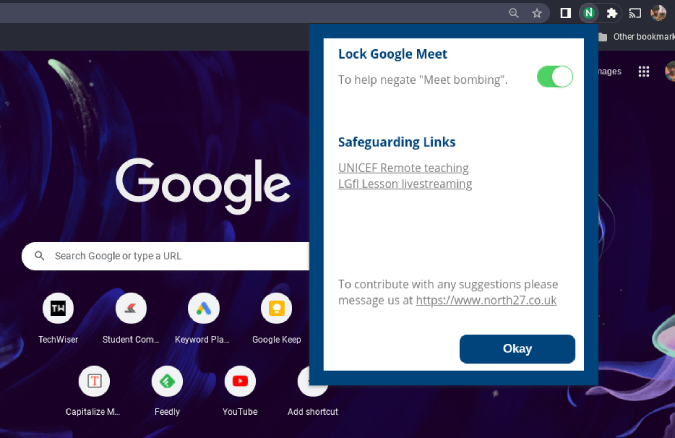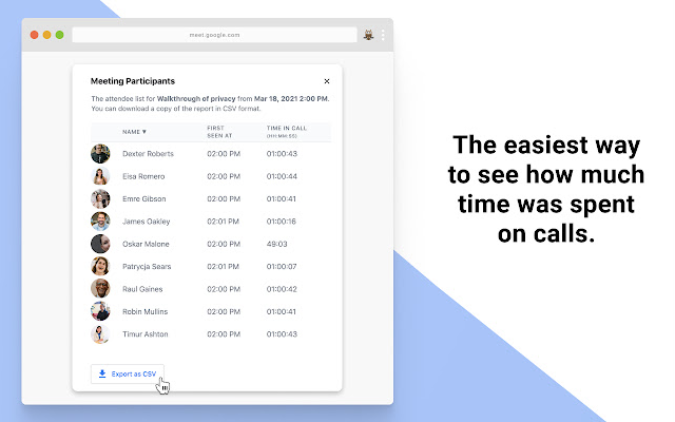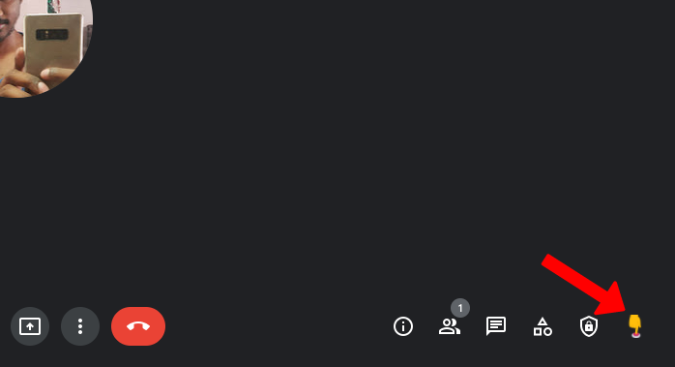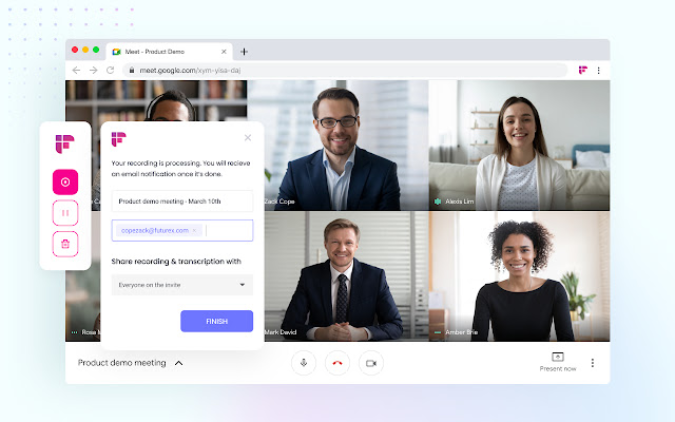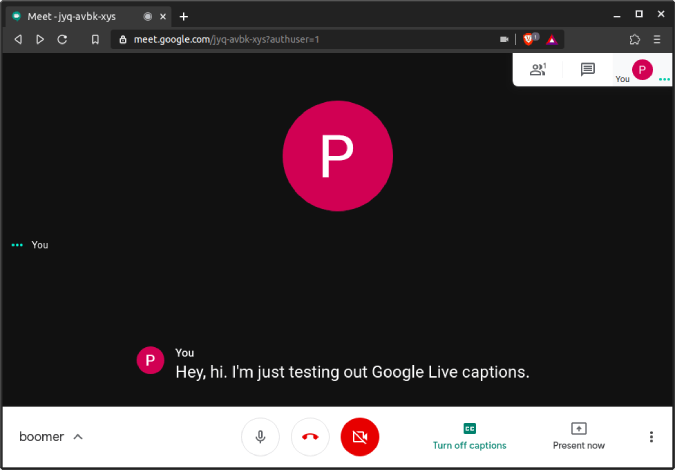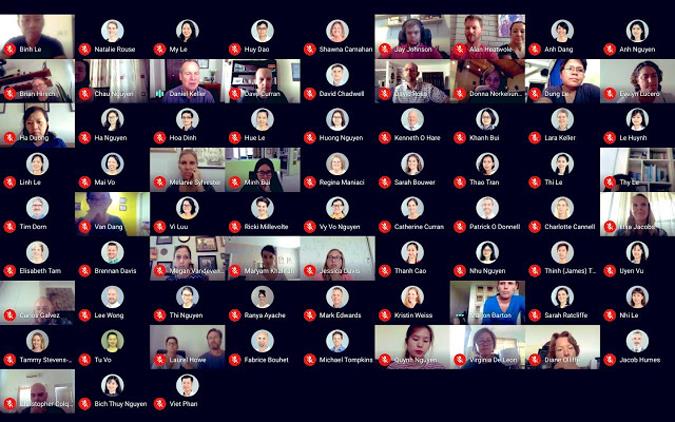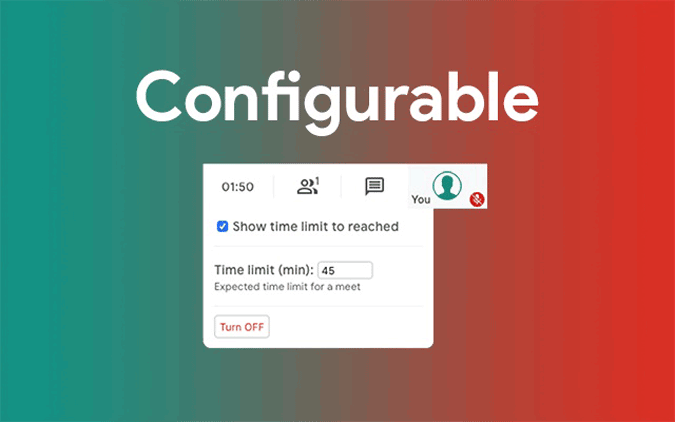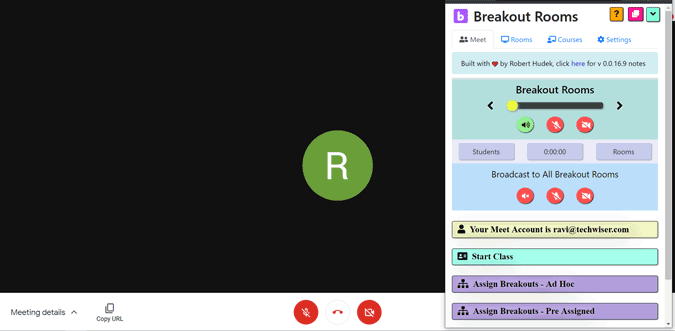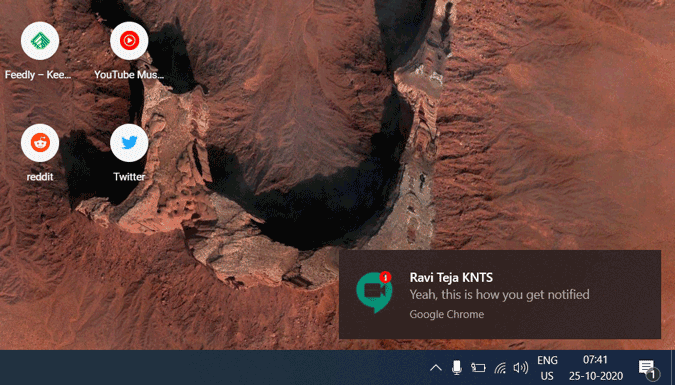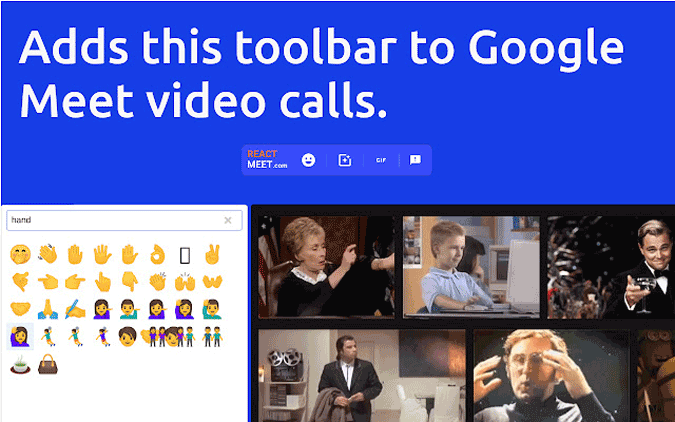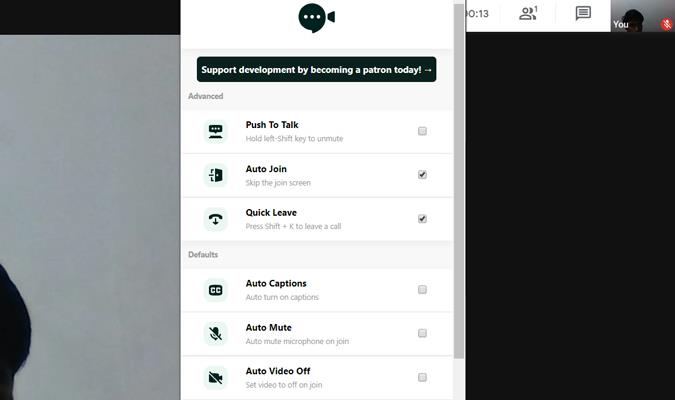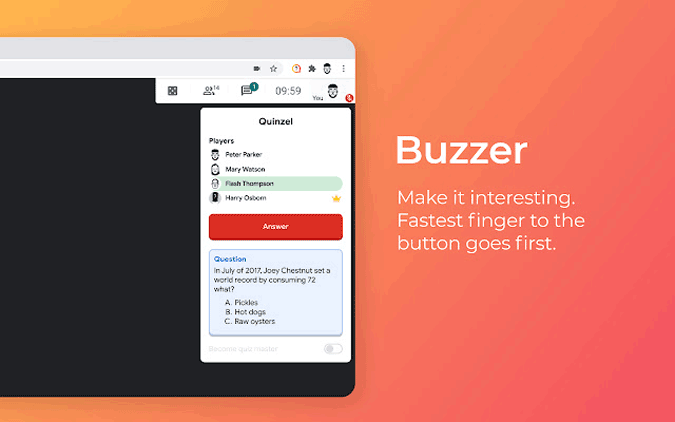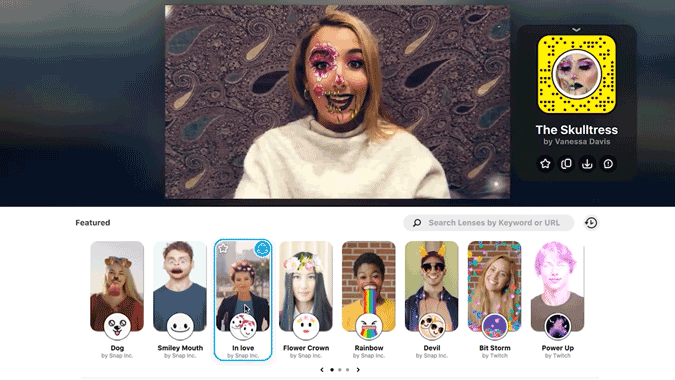Google Meet je jednoduchá a čistá aplikace pro videokonference od společnosti Google. Má spoustu jedinečných funkcí, jako jsou živé titulky, připojení ke schůzce bez internetu atd. Ve srovnání se službami jako Zoom , které mohou zlepšit použitelnost Google Meet , však postrádá několik funkcí . Většinu těchto funkcí lze nicméně do Google Meet přidat pomocí rozšíření pro Chrome. Pojďme se podívat na některá z nejlepších rozšíření Chrome pro Google Meet.
Nejlepší rozšíření Chrome pro Google Meet
1. Setkání pro učitele
Jak název napovídá, toto rozšíření je užitečné pro učitele a slouží pouze k jednomu účelu. Po povolení blokuje žádosti o připojení. Jakmile tedy hodina začne, učitelé nebudou muset ztrácet čas přijímáním všech do třídy.
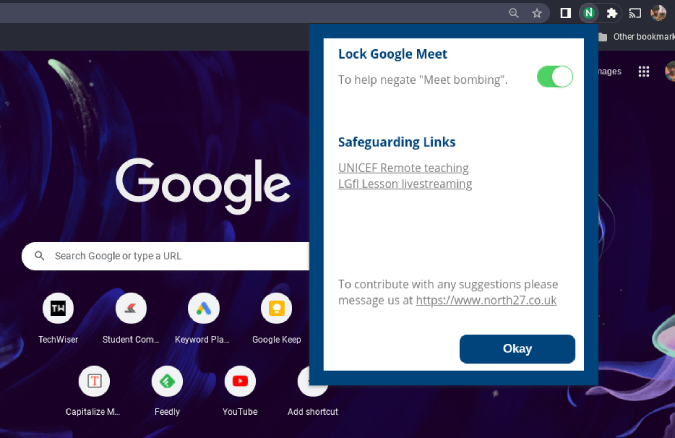
Stačí kliknout na ikonu rozšíření v horním rohu prohlížeče a povolit přepínač vedle Uzamknout Google Meet a je to. Zablokuje všechny studenty, kteří přijdou pozdě do třídy.
Nainstalujte si Meet pro učitele
2. Seznam účastníků Google Meet
Toto je další rozšíření pro Chrome, které může být užitečné pro učitele. Mezi všemi rozšířeními Chrome, která berou docházku, je seznam účasti Google Meet méně zastrašující a přímočarý. Vše, co musíte udělat, je nainstalovat rozšíření a spustit Google Meet, a když Meet opustíte, otevřete kartu lidé a klikněte na tlačítko Uložit docházku . Otevře se nová karta se seznamem lidí, kteří se schůzky zúčastnili. Můžete také vidět čas, kdy se připojili, a čas, kdy zůstali ve třídě.
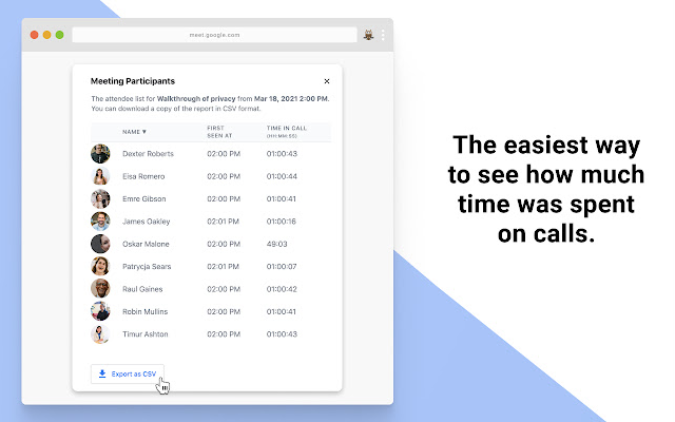
Chcete-li, aby byl tento proces automatický, klikněte na ikonu rozšíření v prohlížeči Chrome a otevřete seznam docházek Google Meet. Zde zapněte přepínač vedle automatické docházky pro sledování docházky a klikněte na Uložit docházku. Najdete zde také tlačítko Otevřít historii setkání , kde najdete prezenční listinu posledních schůzek.
Nainstalujte seznam účasti Google Meet
3. Automatické přijetí do Google Meet
Pokud jste hostitelem schůzky s lidmi, kteří nejsou z vaší společnosti, musíte jejich vstup po jednom přiznat. Netřeba dodávat, že to může být docela frustrující, pokud musíte přijmout velkou skupinu lidí. Toto rozšíření umožňuje tlačítko Auto Admit v pravém dolním rohu, které můžete zapnout a vypnout. Po zapnutí se všichni lidé s odkazem na meetin mohou připojit, aniž byste je museli po jednom připouštět.
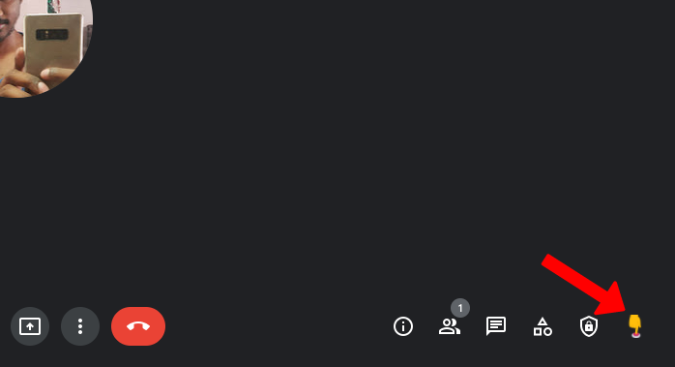
Stále však uvidíte vyskakovací oznámení o přijetí na sekundu, než rozšíření naskočí a přizná se za vás. Vždy existuje riziko, že se ke schůzce může připojit někdo, kdo nebyl pozván nebo vítán, proto účastníky dvakrát zkontrolujte, zda se nejedná o osobní schůzku.
Nainstalujte si Auto Admit pro Google Meet
4. Záznamník setkání Fireflies
Fireflies je nástroj pro záznam zvuku a přepis pro online setkání. Nejen Google Meet, tato služba podporuje mnoho dalších platforem, jako je Zoom, Microsoft Teams, Webex, Amazon Chime, Slack, GoToMeeting, Google Voice atd.
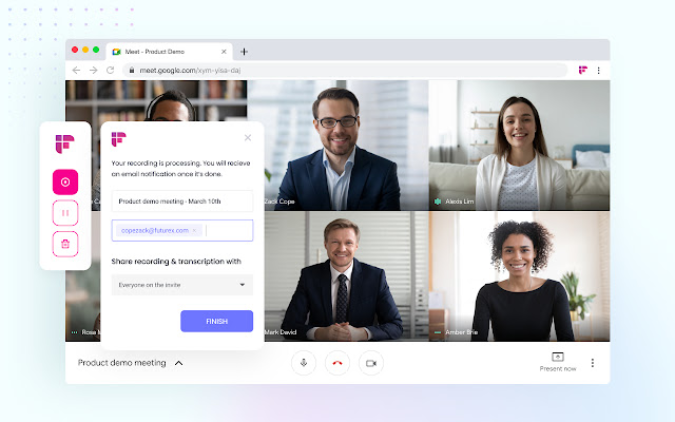
Vše, co musíte udělat, je kliknout na ikonu rozšíření, když je Google Meet otevřený. Ve vyskakovacím okně vám ukáže ovládací prvky nahrávání pro spuštění, pozastavení a zastavení nahrávání. Své nahrávky najdete na ovládacím panelu Fireflies, kde si můžete uložit až 3000 minut záznamu. Také přepíše nahraný zvuk a uloží jej v textovém formátu.
Nainstalujte Fireflies Meeting Recorder
5. Google Meet Transscribe
Google Meet má funkci živého přepisu, která není dostupná v žádné aplikaci pro videokonference. Toto rozšíření využívá tuto funkci a posouvá ji na zcela novou úroveň tím, že si dělá poznámky ze všech těchto titulků. Automaticky je uloží jako soubor dokumentu Google na váš Disk Google.
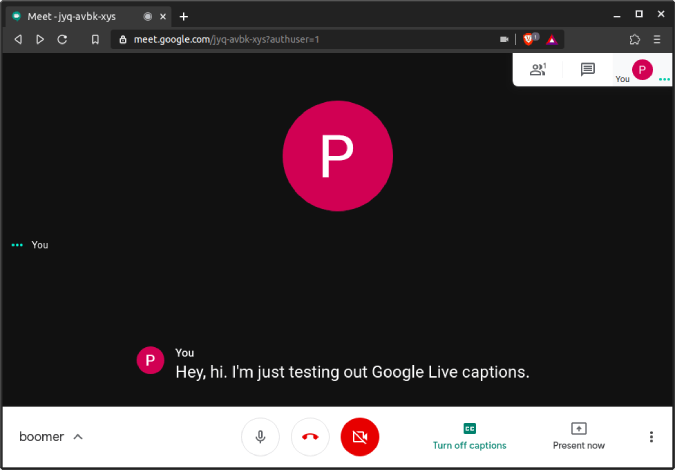
Neexistuje však způsob, jak jej nakonfigurovat a nemůžete zastavit přepis žádné schůzky. Smazat jej můžete až později.
Nainstalujte si přepis Google Meet
6. Zobrazení mřížky Google Meet
Ve výchozím nastavení podporuje zobrazení mřížky v Google Meet pouze 16 lidí. Může to být dost dobré pro většinu scénářů. Pokud se ale chcete podívat na všechny lidi na schůzce, použijte toto rozšíření.
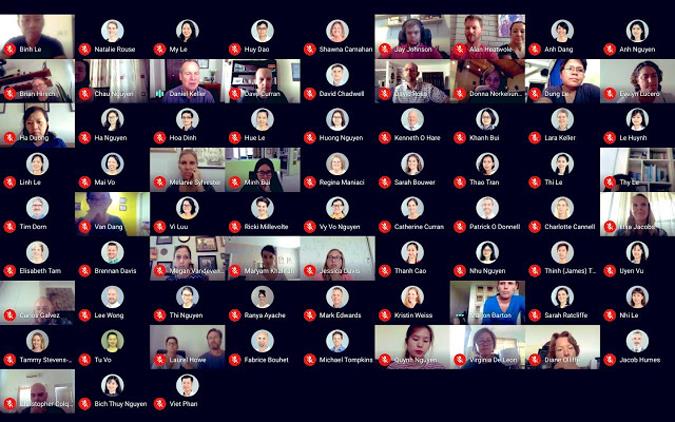
Nejlepší na tom je, že máte spoustu možností, jak vyladit, od výchozího povolení zobrazení mřížky až po změnu velikosti panelu nástrojů, když je zobrazení mřížky povoleno. Ke všem těmto nastavením máte přístup přímo na schůzce v pravém horním rohu.
Nainstalujte si Google Meet Grid View
7. Google Meet Call Timer
Toto rozšíření pro Chrome pro Google Meet vám pomůže sledovat, kolik času trávíte videohovorem. Stačí nainstalovat rozšíření a zúčastnit se Google Meet. Časovač můžete nastavit v okně Meet a vypadá čistě, minimalisticky a dokonale zapadá do stylu designu Google Meet.
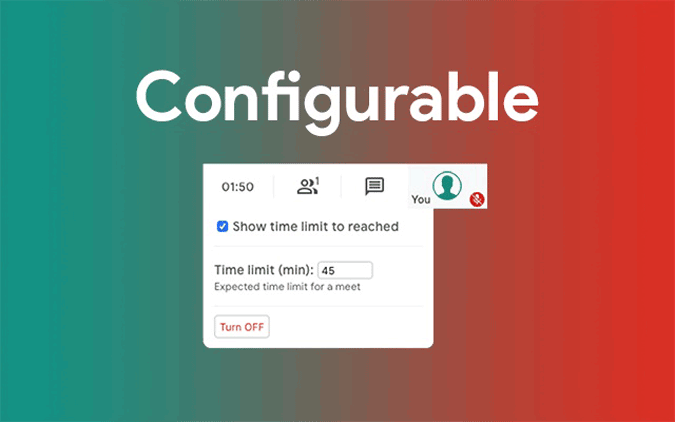
Tento časovač vidíte pouze vy a hovor automaticky neukončí. Vydá malé pípnutí a zobrazí časovač v červeném textu, což znamená, že váš čas skončil. Pokud máte napjatý rozvrh nebo máte nějakou práci, můžete toto rozšíření použít jako zbytek.
Nicméně vědět, kolik času jste byli na hovoru, je jen základní funkcí každé aplikace pro videokonference.
Nainstalujte si časovač hovorů Google Meet
8. Oddělovací místnosti Google Meet
Oddělovací místnosti je funkce, která je dostupná ve službě Google Meet, ale pouze pro zákazníky Gsuite Enterprise. Pro všechny ostatní se toto rozšíření může hodit. Oddělovací místnosti jsou užitečné k rozdělení stávající schůzky do více podskupin.
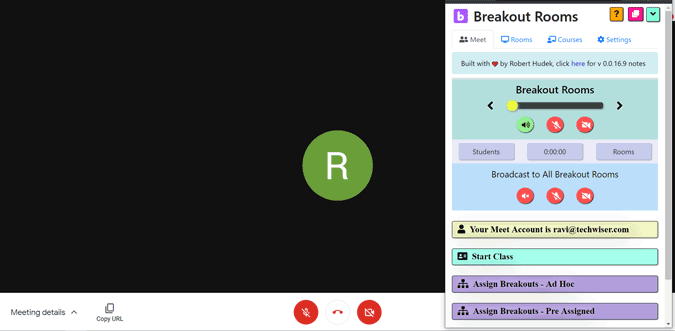
Abyste mohli jednat s každým individuálně. Můžete ručně přidat lidi do skupin, změnit rozložení, ztlumit vše, odebrat vše a také máte možnost vysílat zvuk a video do všech místností, pokud chcete.
S takovým množstvím funkcí můžete očekávat, že toto rozšíření bude trochu matoucí a potřebuje malou křivku učení, abyste jej mohli začít používat.
Nainstalujte si oddělené místnosti Google Meet
9. Meet Chat Notifications
Funkce chatu ve službě Google Meet je skvělá pro odeslání rychlé textové zprávy všem účastníkům schůzky. Pro diváka však neposílá žádný zvuk upozornění ani nezobrazuje upozornění, pokud nejste na kartě Meet. Toto rozšíření zcela řeší problém se spouštěním systémových upozornění, když někdo pošle zprávu ve službě Google Meet.
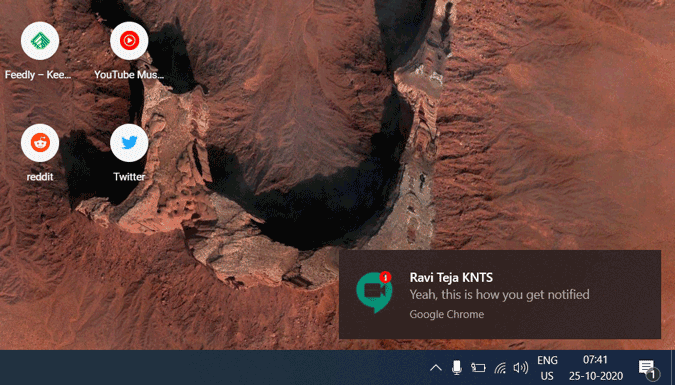
Můžete tedy dostávat upozornění, i když nejste na kartě Meet, a také dostávat zvuk upozornění namísto pouhého vyskakovacího okna. Kliknutím na oznámení však nemůžete přejít přímo na kartu Meet. Chcete-li toto rozšíření používat, ujistěte se, že jste v nastavení systému povolili oznámení pro Chrome.
Nainstalujte si oznámení Meet Chat
10. Reagovat
React je další zábavné rozšíření Chrome pro Google Meet, ale pro emotikony a GIFy. Místo toho, abyste je jen posílali jako chatovou zprávu nebo vyskakovací oznámení, React nalepí emotikony nebo GIF do vašeho videa. Chcete-li tedy tuto funkci používat, musíte mít možnost videa vždy povolenou.
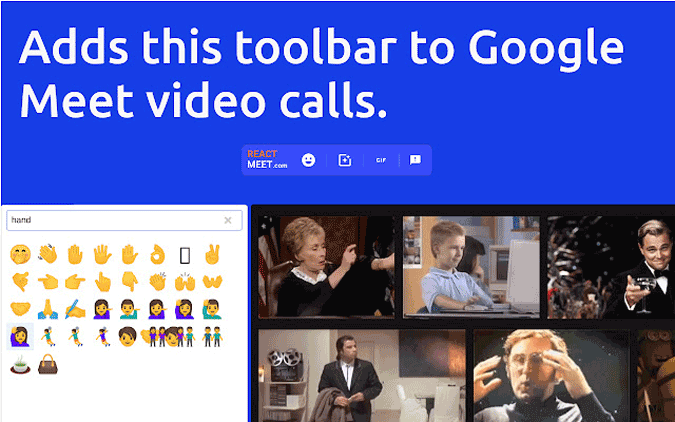
Mezi všemi rozšířeními Emoji na Google Meet lze React považovat za nejlepší alternativu, protože ostatní strany nemusí rozšíření instalovat.
Nainstalujte React
11. Sada Google Meet Enhancement Suite
Toto rozšíření Google Meet pro Chrome přidává několik funkcí, jako je push to talk, automatické ztlumení, zkratka pro ukončení schůzky, přeskakování obrazovky připojení, automatické zapnutí několika funkcí, jako jsou živé přepisy atd.
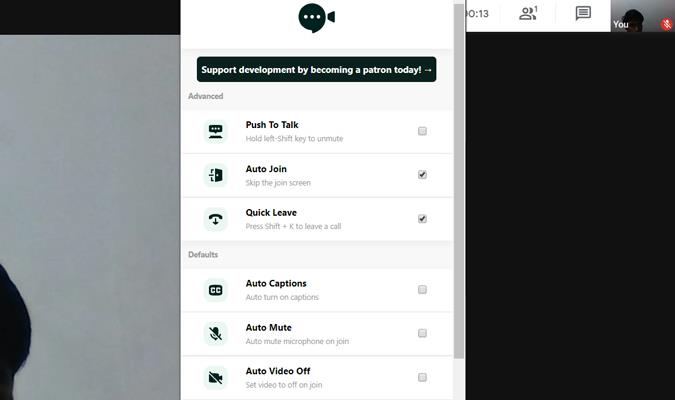
Líbí se mi funkce Auto Mute, Quick Leave a Auto-Join. Stisknutím Shift+K schůzku ukončíte a obrazovku připojení můžete přeskočit. Můžete se rozhodnout pro prémiové předplatné za 7 $ měsíčně a získat ještě více funkcí, jako je tmavý režim, zobrazení obrazu v obraze, skrytí vyskakovacího okna pro přidání kontaktů atd.
Jedinou výhradou je, že některé z těchto zkratek fungují ve funkci chatu na schůzce, takže stisknutím Shift+K v chatu okamžitě opustíte schůzku a neexistuje způsob, jak si sami nakonfigurovat zkratky.
Nainstalujte si sadu Google Meet Enhancement Suite
12. Kvízový mistr (Quinzel)
Rozšíření Quinzel umožňuje funkci kvízu na Google Meet. Chcete-li začít, obě strany musí nainstalovat toto rozšíření. Později se kdokoli může rozhodnout stát se kvízmasterem a provést kvíz se svými vlastními otázkami nebo může provést kvíz s náhodnými drobnými otázkami, které poskytuje rozšíření.
Ostatní lidé mohou kliknout na tlačítko „Odpovědět“ a kvízmaster uvidí toho, kdo kliknul na tlačítko „Odpovědět“ jako první. Později mohou na otázku odpovědět ve videohovoru Google Meet. Toto rozšíření funguje spíše jako bzučák než jako kompletní plnohodnotná kvízová aplikace, kde lidé mohou dokonce poskytovat své odpovědi.
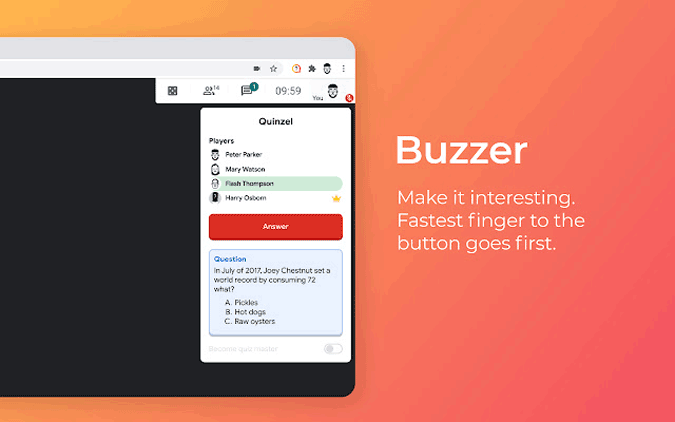
Má také možnosti, jako je udělování bodů tomu, kdo má správnou odpověď, záporné body atd. Další informace o nastavení a provádění kvízů na Google Meet najdete v tomto článku.
Nainstalovat Quiz Master (Quinzel)
14. Snap Camera
Snap Camera není rozšíření pro Chrome, ale je to software, který si můžete nainstalovat na Windows a Mac. Pokud hledáte filtry, které můžete přidat do Google Meet, aplikace Snap Camera je správnou volbou, protože poskytuje možnost přidat filtry Snapchat na Google Meet.
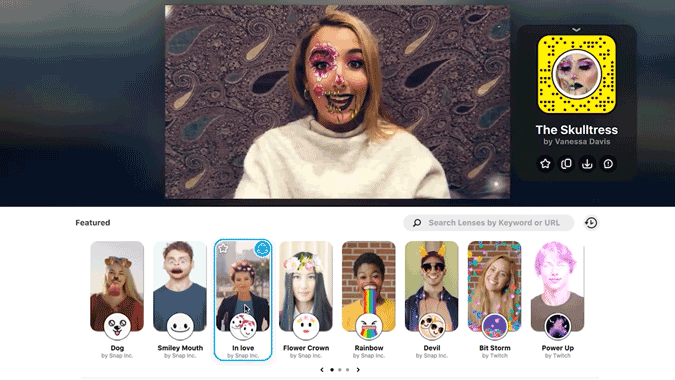
Chcete-li je použít, stačí otevřít aplikaci Snap Camera a vybrat filtr. Nyní v Google Meet otevřete nastavení a v sekci videa vyberte v možnosti Fotoaparát možnost Snap Camera. To je vše, nyní můžete mít filtry Snapchat na Google Meet.
Chcete-li změnit filtr, musíte použít aplikaci Snap Camera.
Stáhněte si Snap Camera
Závěrečná slova
Existuje několik dalších rozšíření, jako je tlačítko Party, které poskytuje animaci popperu, ale je viditelné pouze pro toho, kdo si rozšíření nainstaloval. Piny Tactiq pro Google Meet pro ukládání živých titulků atd. Moje oblíbená je každopádně sada vylepšení, která je vaše? Dejte mi vědět v sekci komentářů.
Související také: Zoom Cloud Meetings vs Google Meet: Nejlepší volba pro vás?